Cara Mendaftar OKX | Verifikasi Identitas KYC | Diskon Biaya | Verifikasi Identitas 2-Langkah | Pengaturan Keamanan
Dalam postingan blog ini, kita akan membahas prosedur pendaftaran OKX, verifikasi identitas KYC, manfaat diskon biaya, verifikasi identitas 2-langkah, dan pengaturan keamanan. OKX adalah salah satu bursa mata uang kripto besar yang diakui secara global, menarik perhatian banyak investor dengan berbagai opsi perdagangan dan biaya yang kompetitif. Namun, proses verifikasi yang rumit dan pengaturan keamanan dapat menjadi sulit bagi pengguna yang baru pertama kali mendaftar. Untuk perdagangan yang aman dan efisien di OKX, selain membuat akun, Anda harus secara sistematis menyelesaikan verifikasi identitas KYC, mengatur verifikasi 2-langkah, dan mengaktifkan berbagai fitur keamanan. Selain itu, penting untuk mengatur agar tidak melewatkan manfaat diskon biaya. Dalam artikel ini, kami akan memberikan panduan langkah demi langkah yang mudah diikuti bahkan untuk pemula, mulai dari pembukaan akun OKX hingga verifikasi KYC, pengaturan keamanan, dan cara mendapatkan diskon biaya.

Cara Mendaftar OKX
Saya akan menjelaskan cara mendaftar ke bursa OKX. Kami juga akan membahas cara membagikan kode referral untuk mendapatkan diskon maksimum saat mendaftar sebagai anggota. Posting ini ditulis agar dapat digunakan untuk pendaftaran seluler dan PC.
1. Kunjungi Situs
Klik tautan di bawah untuk mengunjungi situs.
https://www.okx.com/join/66329013
Jika Anda mendaftar melalui tautan di atas, Anda akan menerima manfaat diskon biaya.
2. Masukkan Informasi Dasar dan Verifikasi
Pertama, periksa kewarganegaraan Anda sebagai 'South Korea', lalu centang kotak persetujuan di bagian bawah dan klik tombol 'Next'.
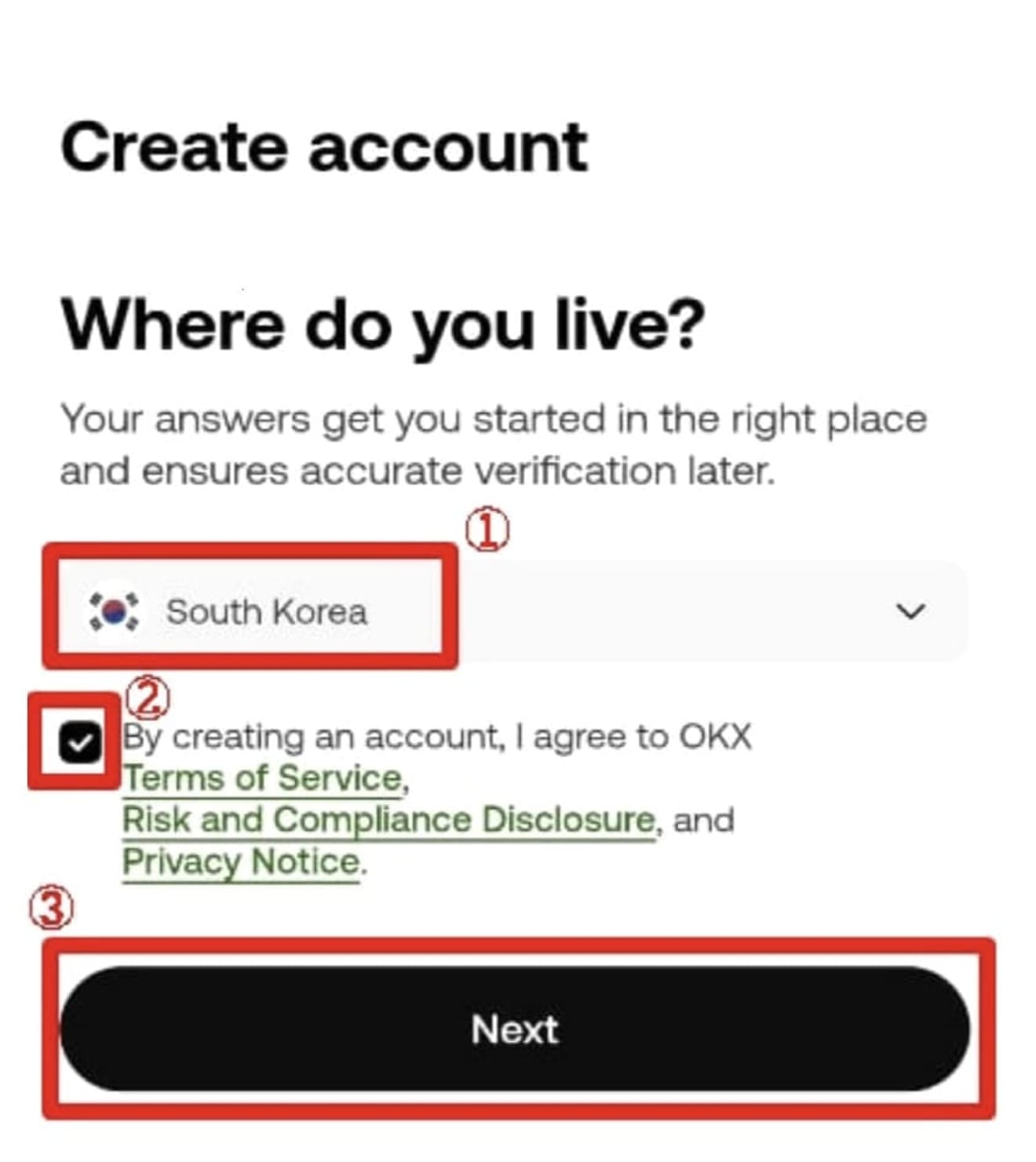
Masukkan email Anda (Google, Naver, Daum, dll.) di kolom kosong, lalu klik 'Sign up' di bagian bawah. Dianjurkan untuk menghindari pendaftaran melalui 'Google', 'Apple', 'Telegram' di bagian bawah jika memungkinkan. Diskon mungkin tidak berlaku.
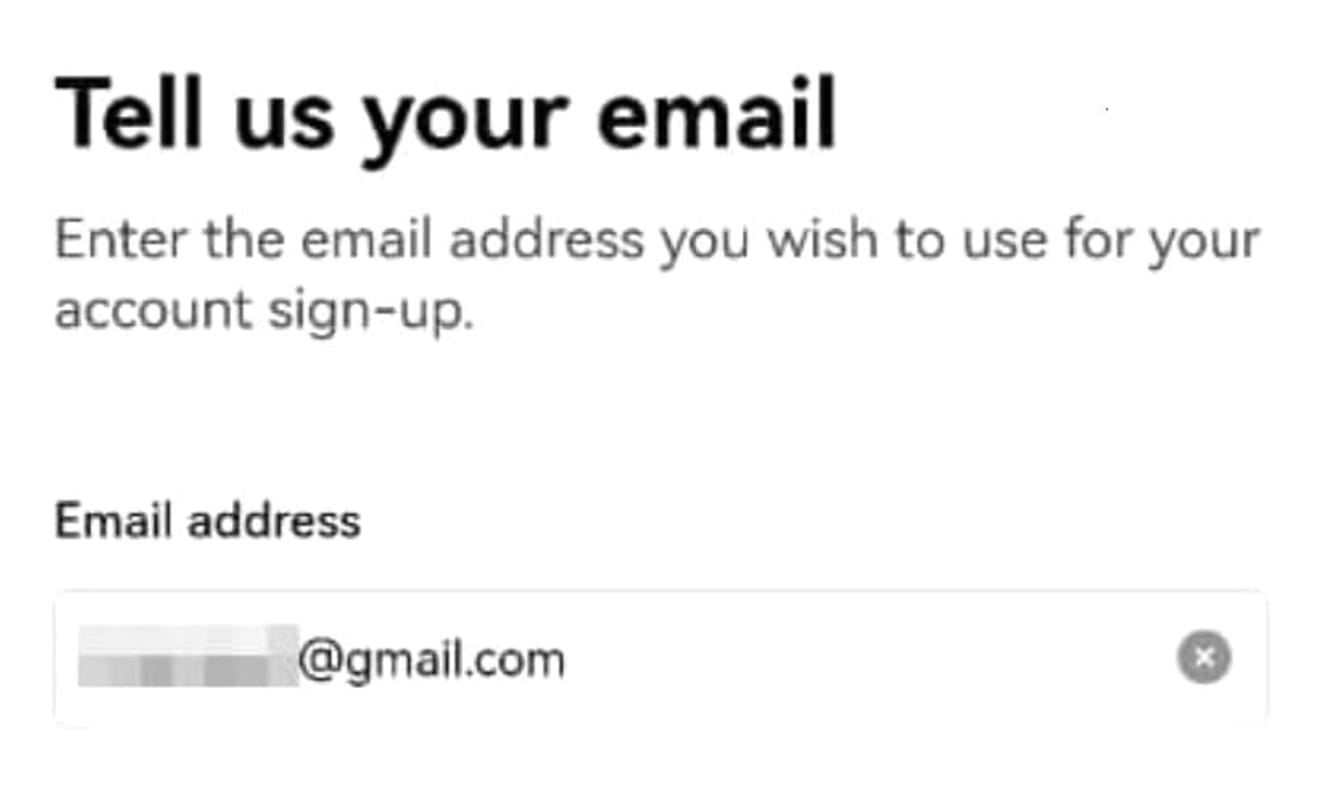
Masukkan kode verifikasi 6 digit yang dikirim melalui SNS (atau email) dan lanjutkan ke langkah berikutnya. Jika pesan verifikasi tidak datang, klik 'Resend code'.
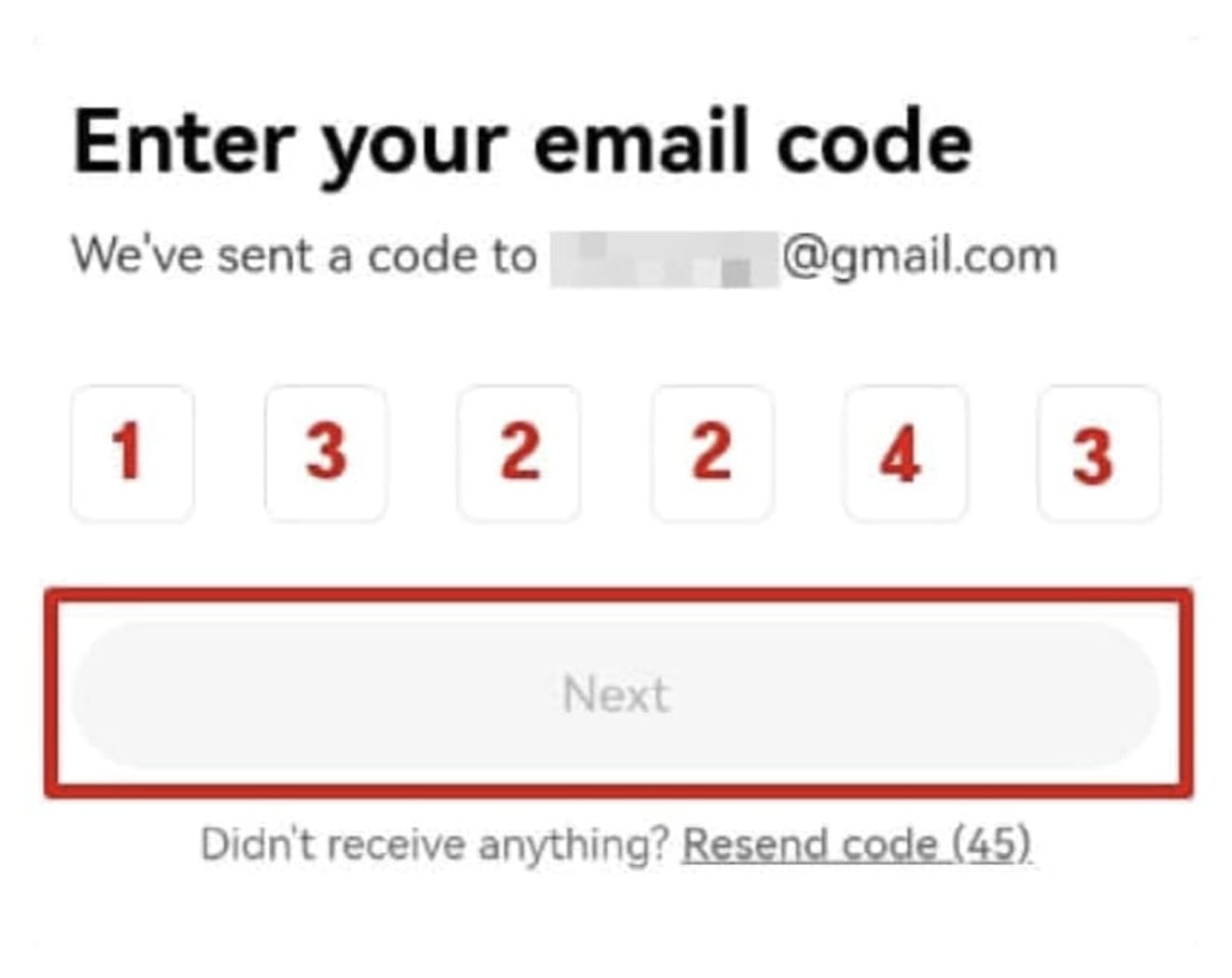
Sebuah pesan yang meminta verifikasi telepon akan muncul. Jika pesan tidak muncul, Anda dapat melewatinya, dan jika muncul, masukkan nomor telepon Anda dan tekan tombol 'Verify Now' untuk melanjutkan verifikasi.
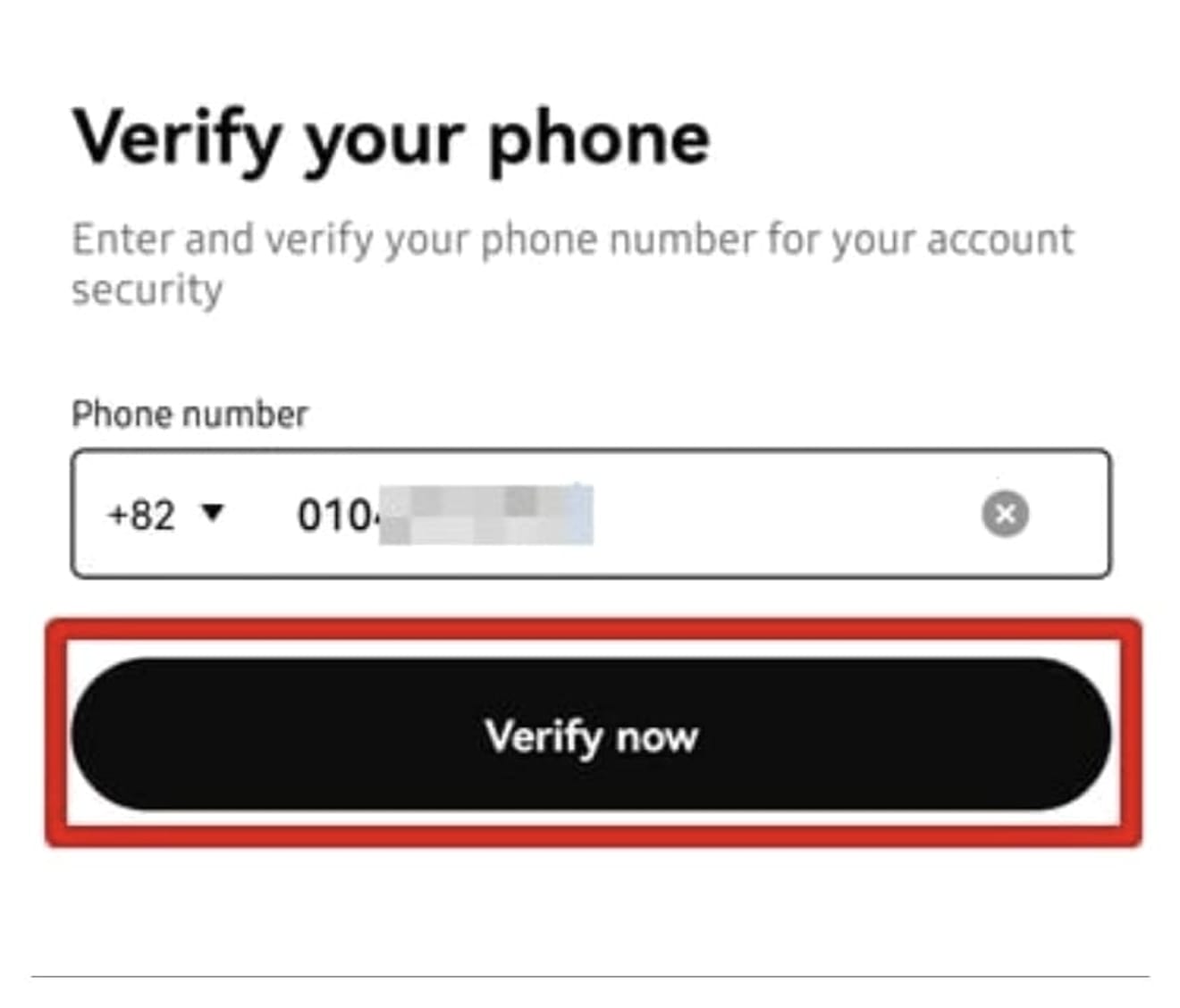
Selanjutnya, pesan yang meminta Anda untuk memilih kewarganegaraan Anda akan muncul. Pilih 'South Korea', centang bagian "Saya menyetujui persyaratan dan ketentuan", lalu lanjutkan.
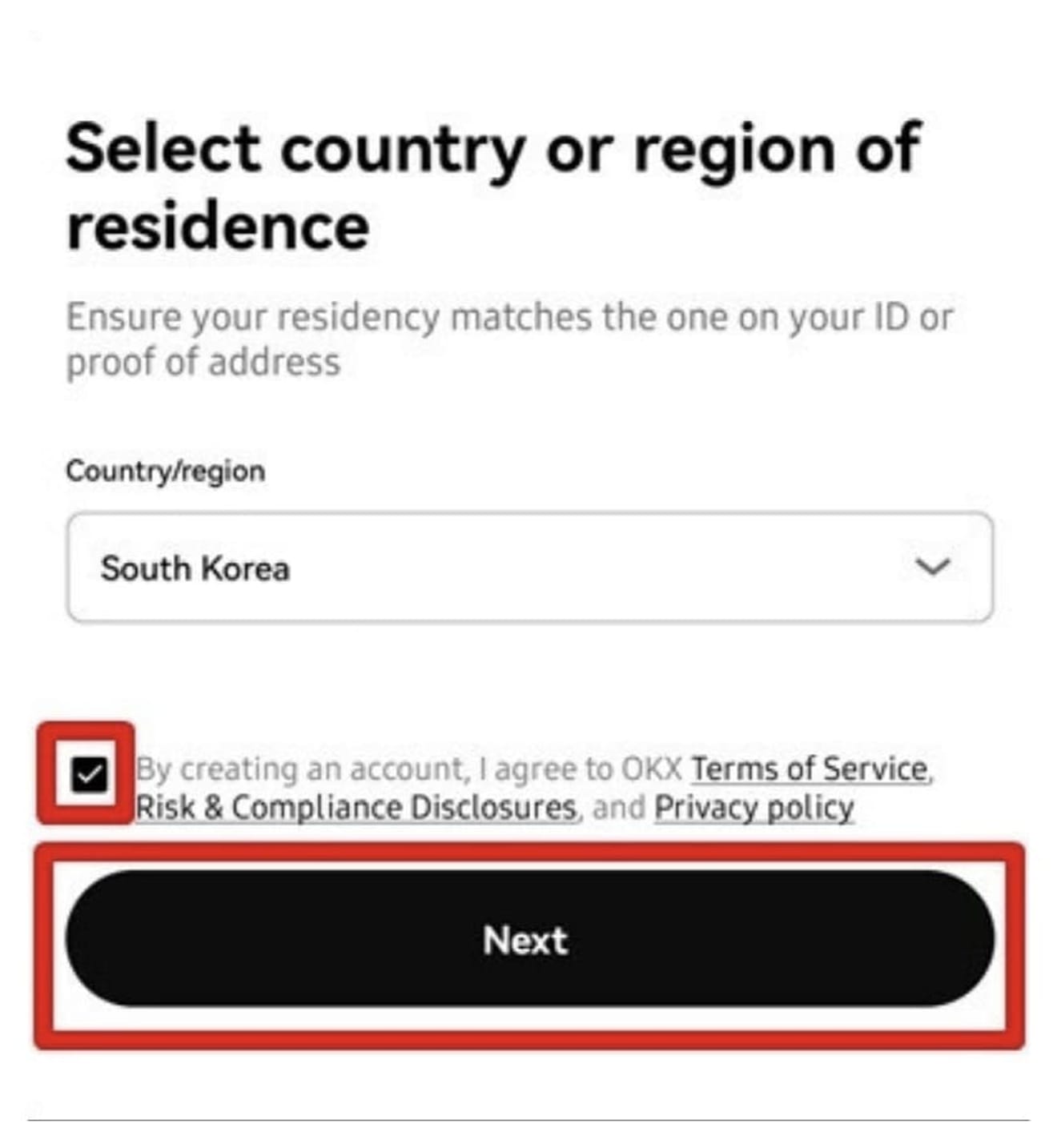
Masukkan kata sandi Anda dan klik tombol 'Next'.
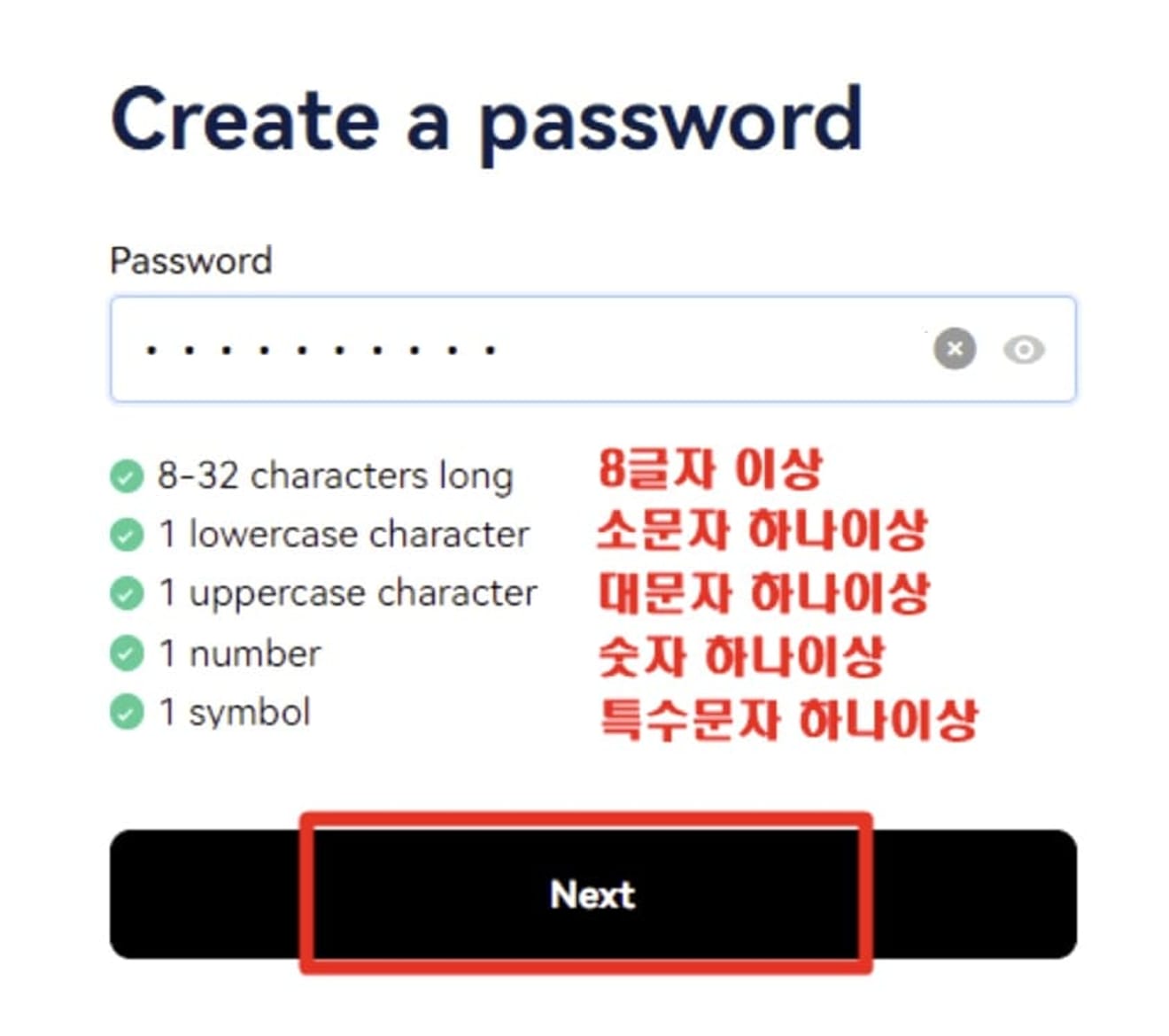
3. Verifikasi Identitas KYC
Mulai sekarang, kami akan melanjutkan melalui aplikasi OKX. Buka Google Play Store (App Store untuk iPhone), cari 'OKX', instal, dan jalankan. Masuk dengan email atau nomor telepon yang Anda gunakan saat mendaftar.
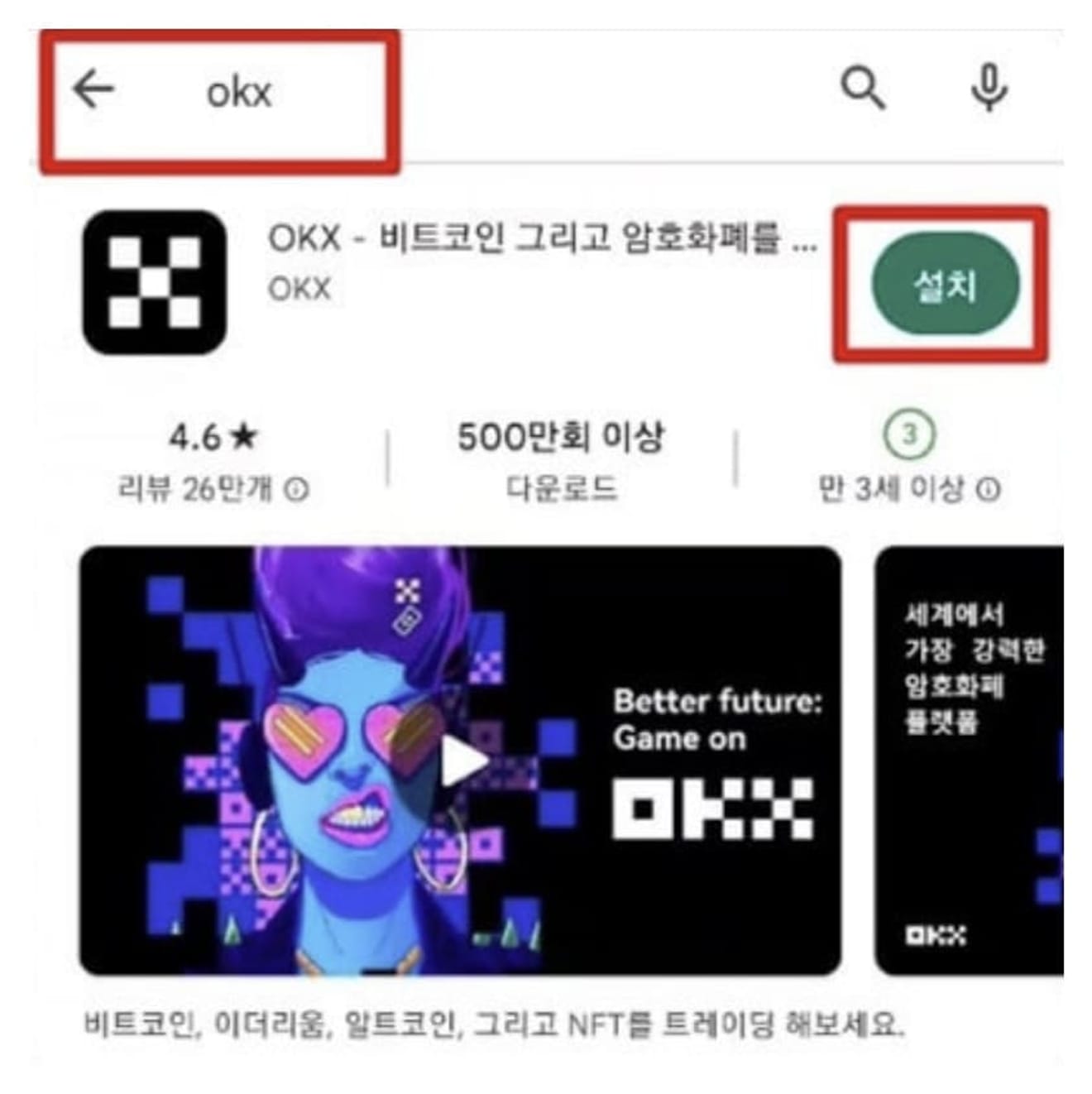
Selanjutnya, seret teka-teki untuk menyesuaikannya dengan kolom kosong, dan jendela yang meminta Anda untuk mendaftarkan 'Passkey' akan muncul. Klik 'Skip' untuk melakukannya nanti.
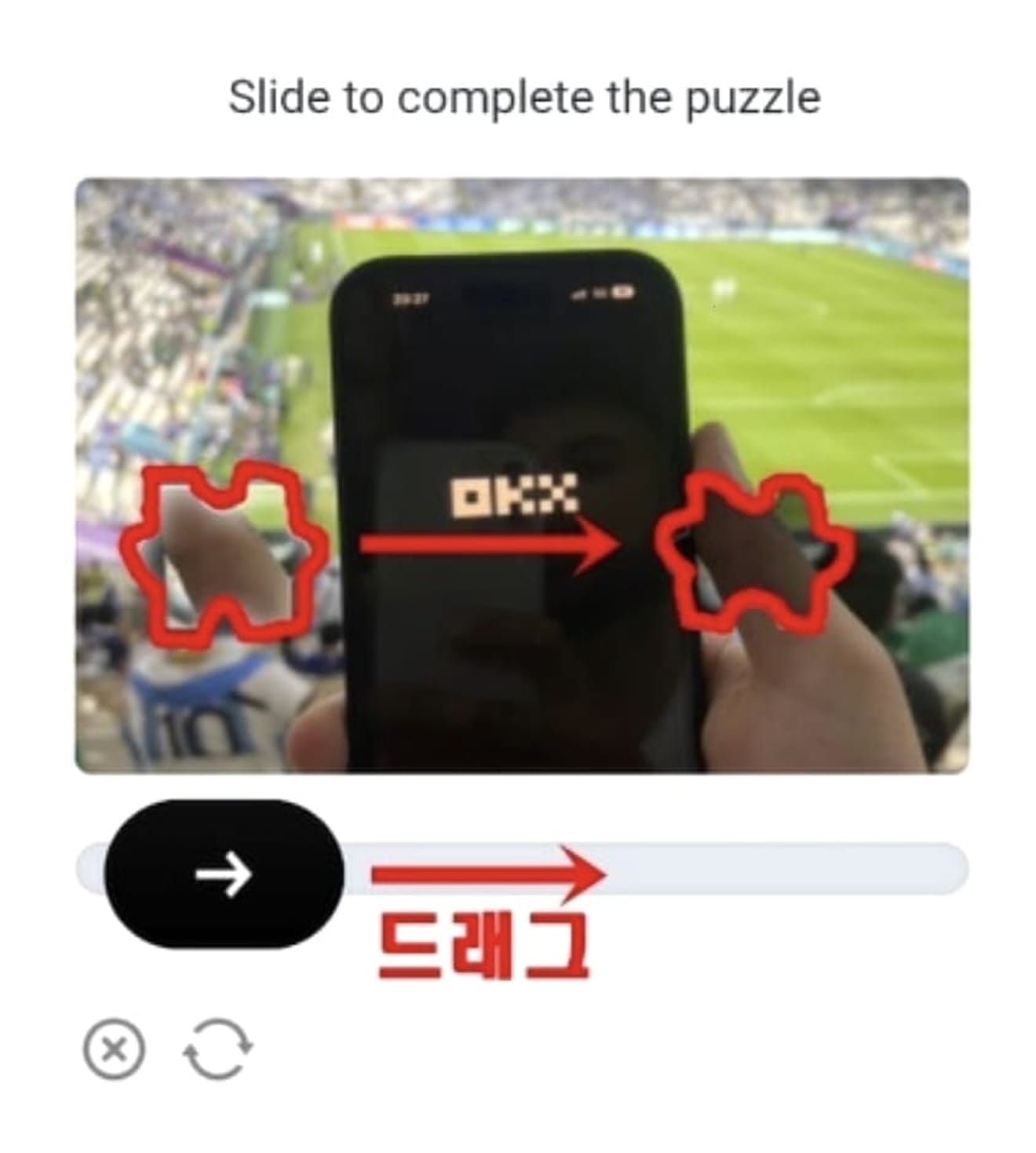
Sekarang, lanjutkan dengan verifikasi identitas KYC. Klik tombol 'Verify Now' di bagian atas aplikasi untuk masuk.
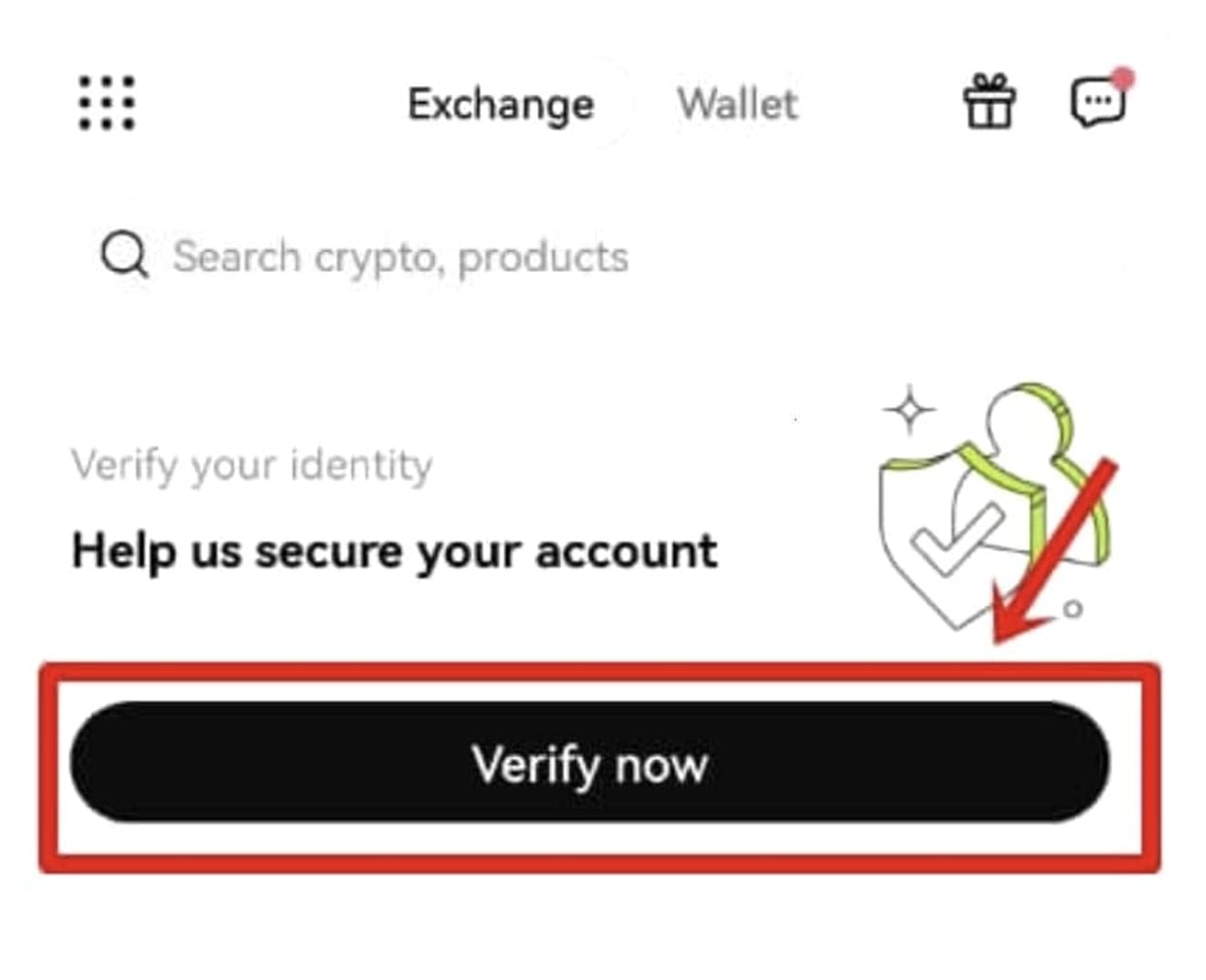
Tekan tombol 'Verify now' lagi untuk melanjutkan.
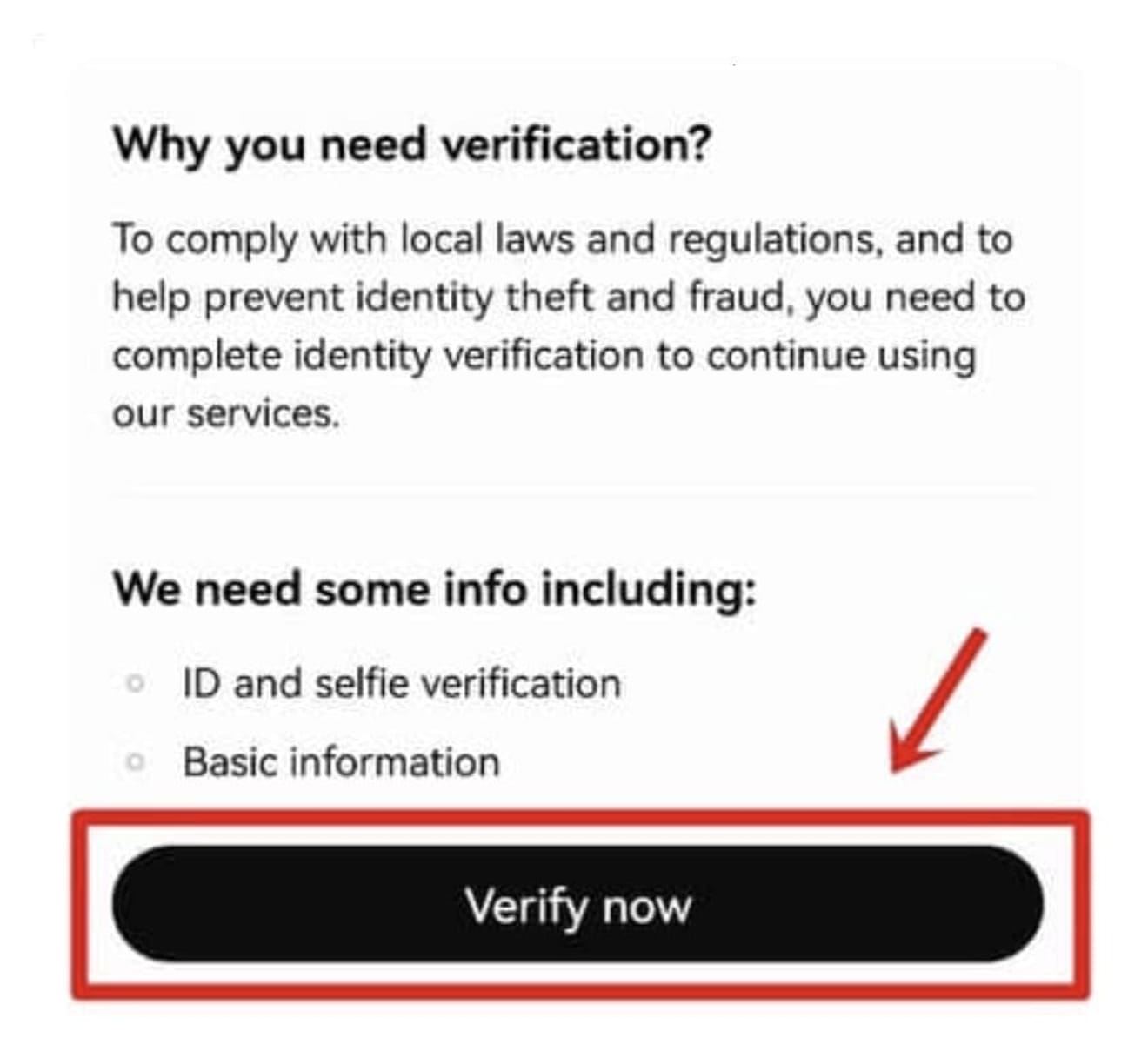
Periksa kewarganegaraan Anda sebagai 'South Korea', pilih jenis ID, lalu klik tombol 'Next' untuk melanjutkan. Anda dapat memilih apa pun untuk ID Anda, karena dapat diproses dalam waktu 5 menit, jadi pilih yang mudah.
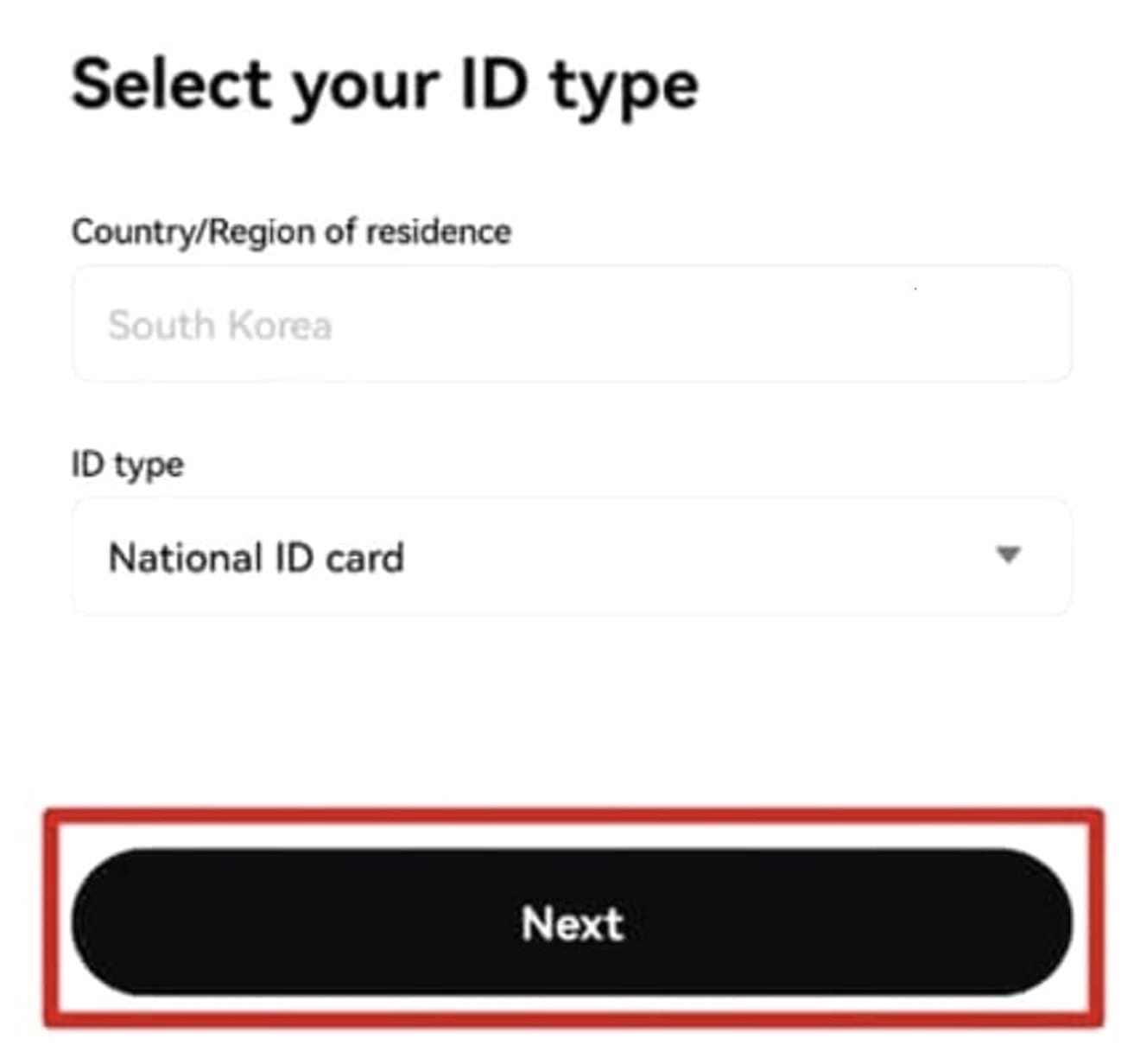
1. National ID Card: KTP
2. Driver's License: SIM
3. Passport: Paspor
Mari kita mulai mengambil foto ID. Siapkan ID Anda dan klik tombol 'I'm ready'.
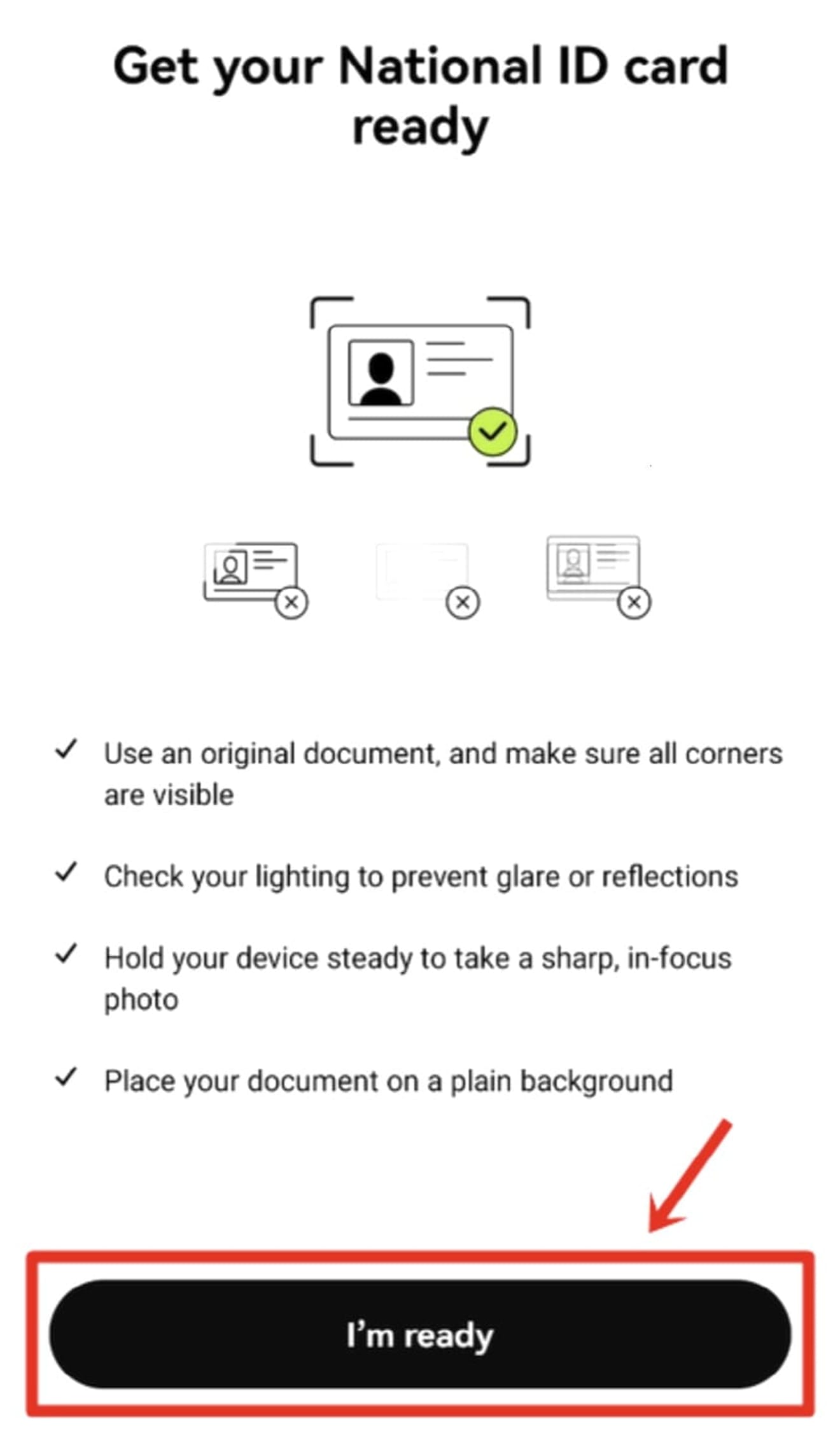
Pengambilan foto menghadap otomatis dilakukan dengan mencocokkan ID Anda dengan bingkai persegi. Lakukan ini untuk sisi depan dan belakang secara berurutan.
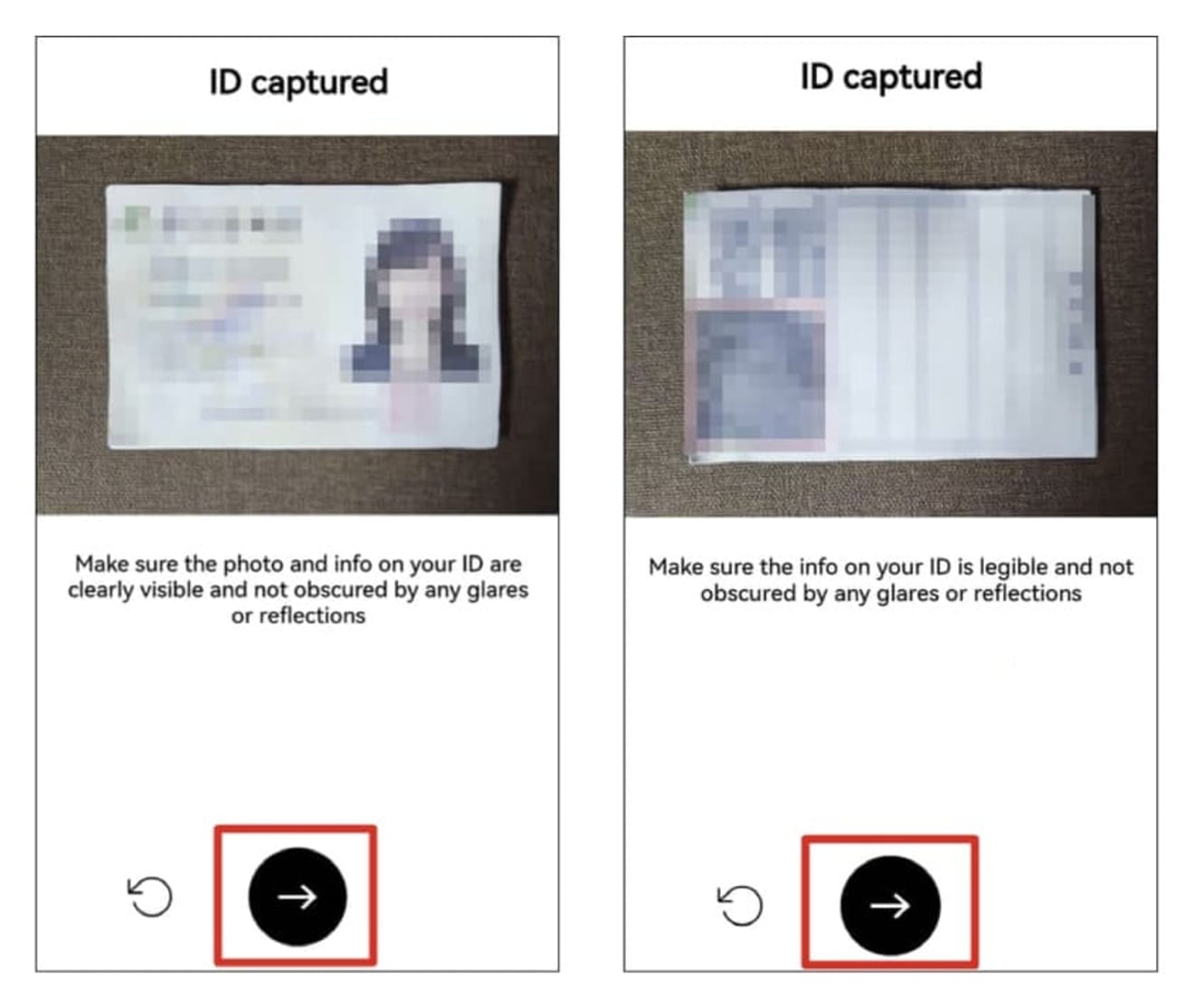
Tekan tombol 'Next' dan ambil selfie dengan wajah Anda dalam bingkai melingkar.
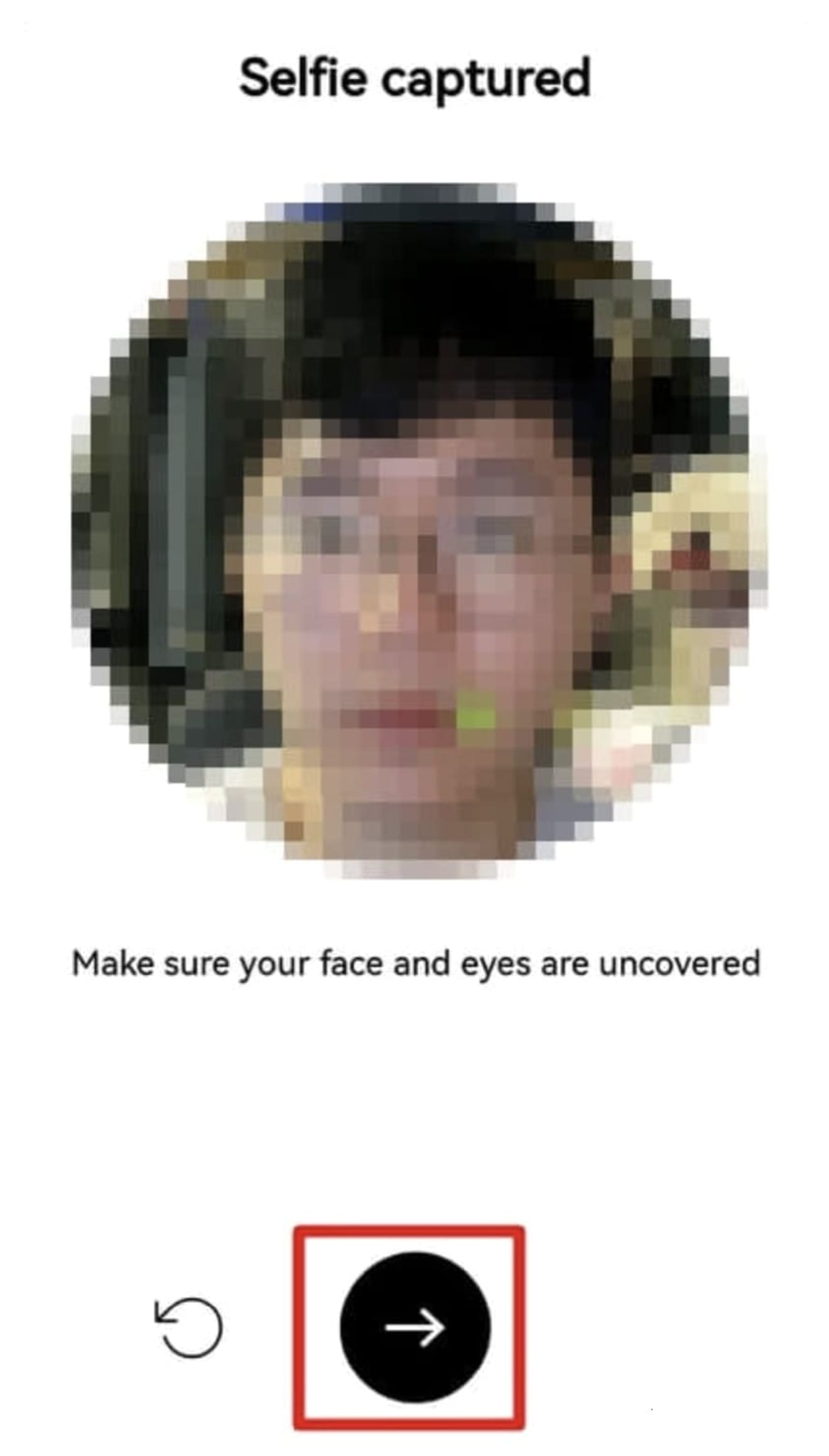
4. Verifikasi Identitas 2-Langkah
Sekarang, mari kita lanjutkan dengan verifikasi identitas 2-langkah. Masukkan informasi pribadi dan alamat Anda dengan mengacu pada contoh di bawah ini, lalu klik tombol 'Next'.
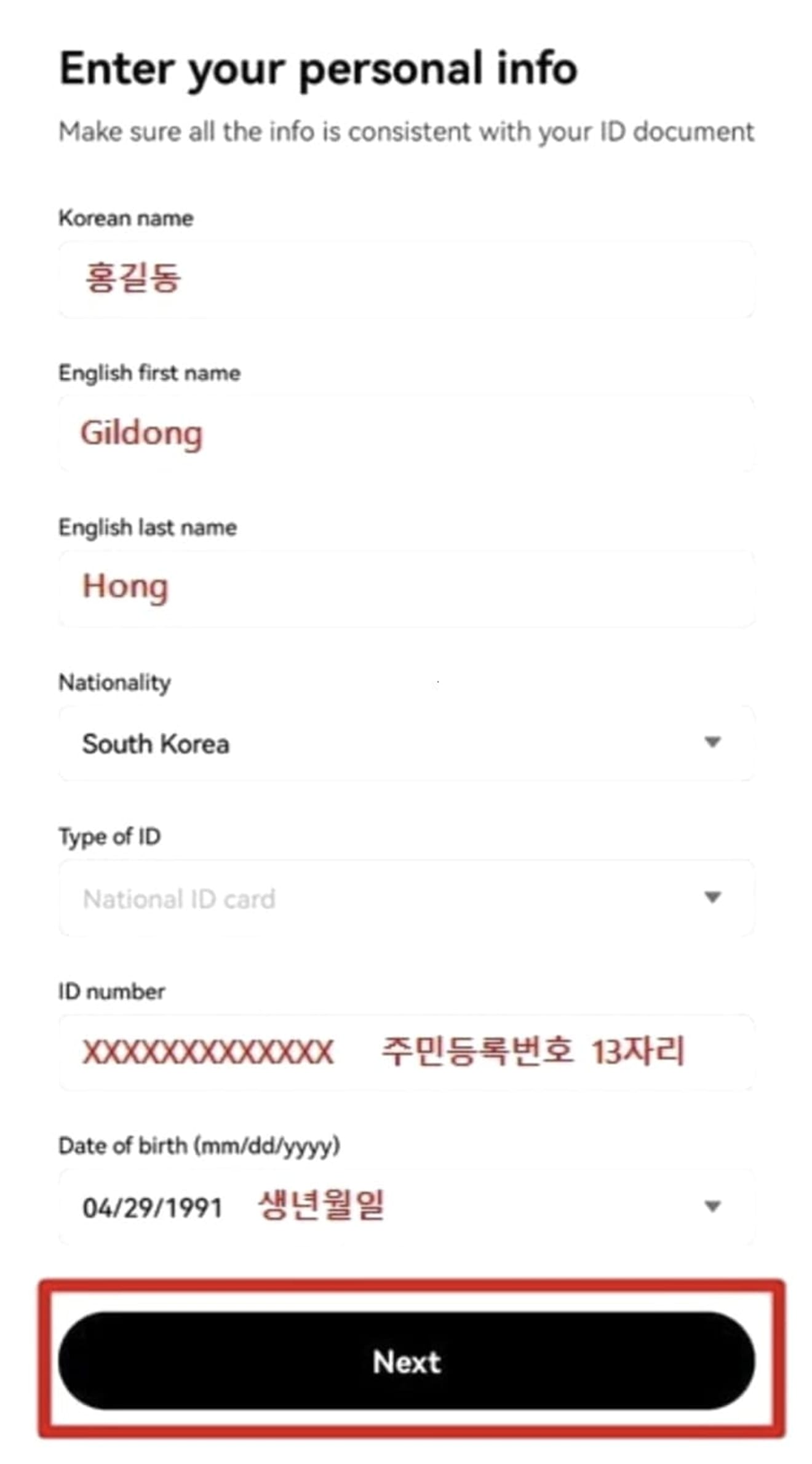
1. National ID Card: 13 digit nomor registrasi penduduk
2. Driver's License: 13 digit nomor registrasi penduduk
3. Passport: Nomor paspor
Lanjutkan untuk memasukkan alamat Anda. Dalam kasus saya, saya menghilangkan distrik dan nomor rumah dan memasukkannya dalam bahasa Korea di kolom Alamat (Alamat Jalan).
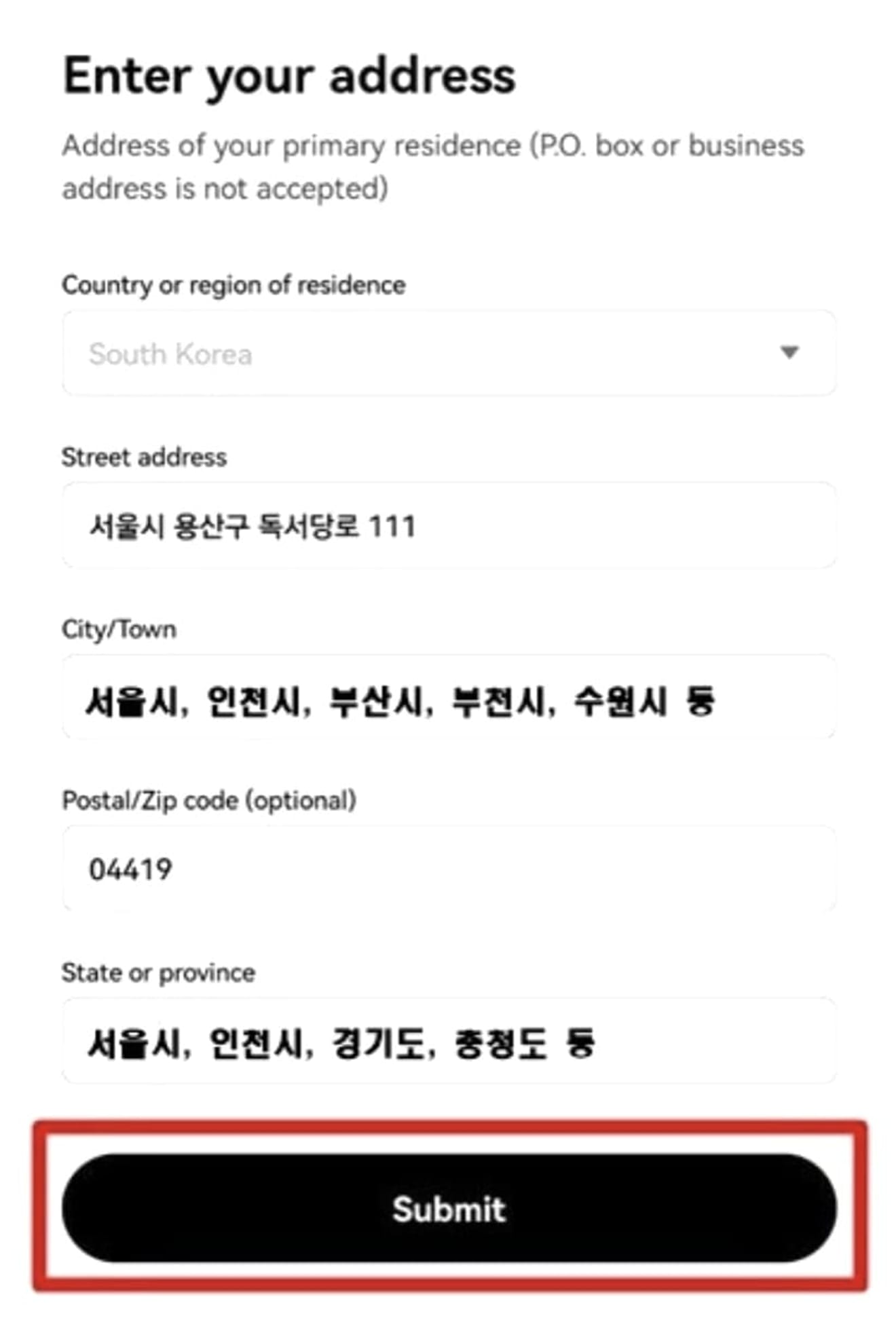
1. City / Town (Ditulis sebagai unit kota): Untuk kota metropolitan, kota khusus, dan kota umum, semuanya harus diisi sebagai 'unit kota'.
2. State or Province (Ditulis sebagai unit provinsi): Untuk kota khusus dan kota metropolitan, tulis unit kota, dan untuk yang lainnya, masukkan sebagai 'unit provinsi'.
Setelah beberapa saat, klik ikon 'bentuk persegi' di kiri atas layar utama aplikasi.
5. Verifikasi Identitas
Jika Anda melihat frasa 'Verified' di bawah ID Anda di bagian atas, verifikasi identitas Anda telah selesai. Sekarang, Anda memiliki akun yang siap menggunakan semua fitur OKX.
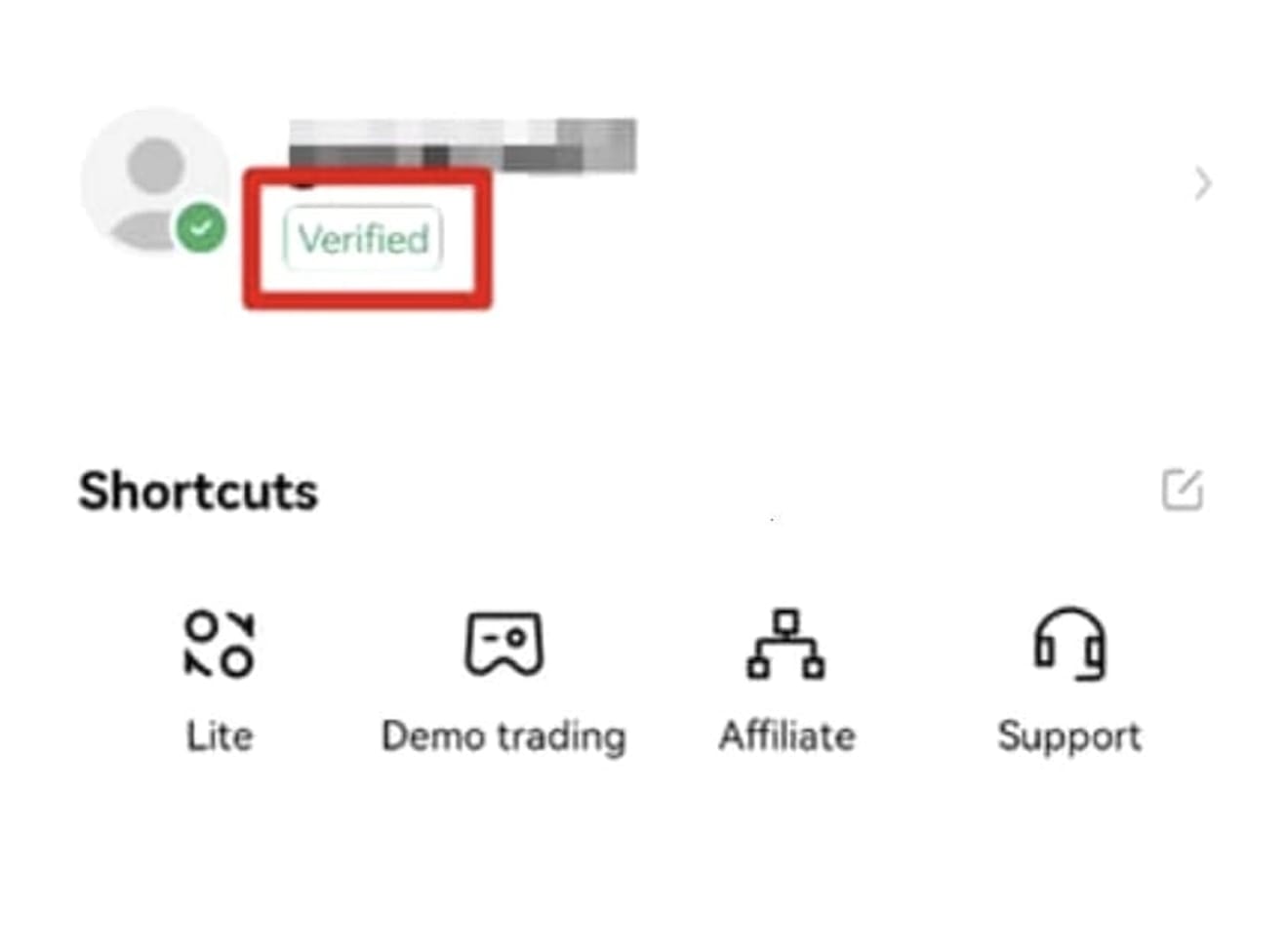
6. Pengaturan Keamanan
OKX dapat menerima deposit tanpa masalah, tetapi untuk melakukan penarikan, Anda memerlukan 'otentikasi Google OTP' dan 'pengaturan kata sandi dana'. Buka aplikasi OKX dan klik ikon 'bentuk dadu' di kiri atas.
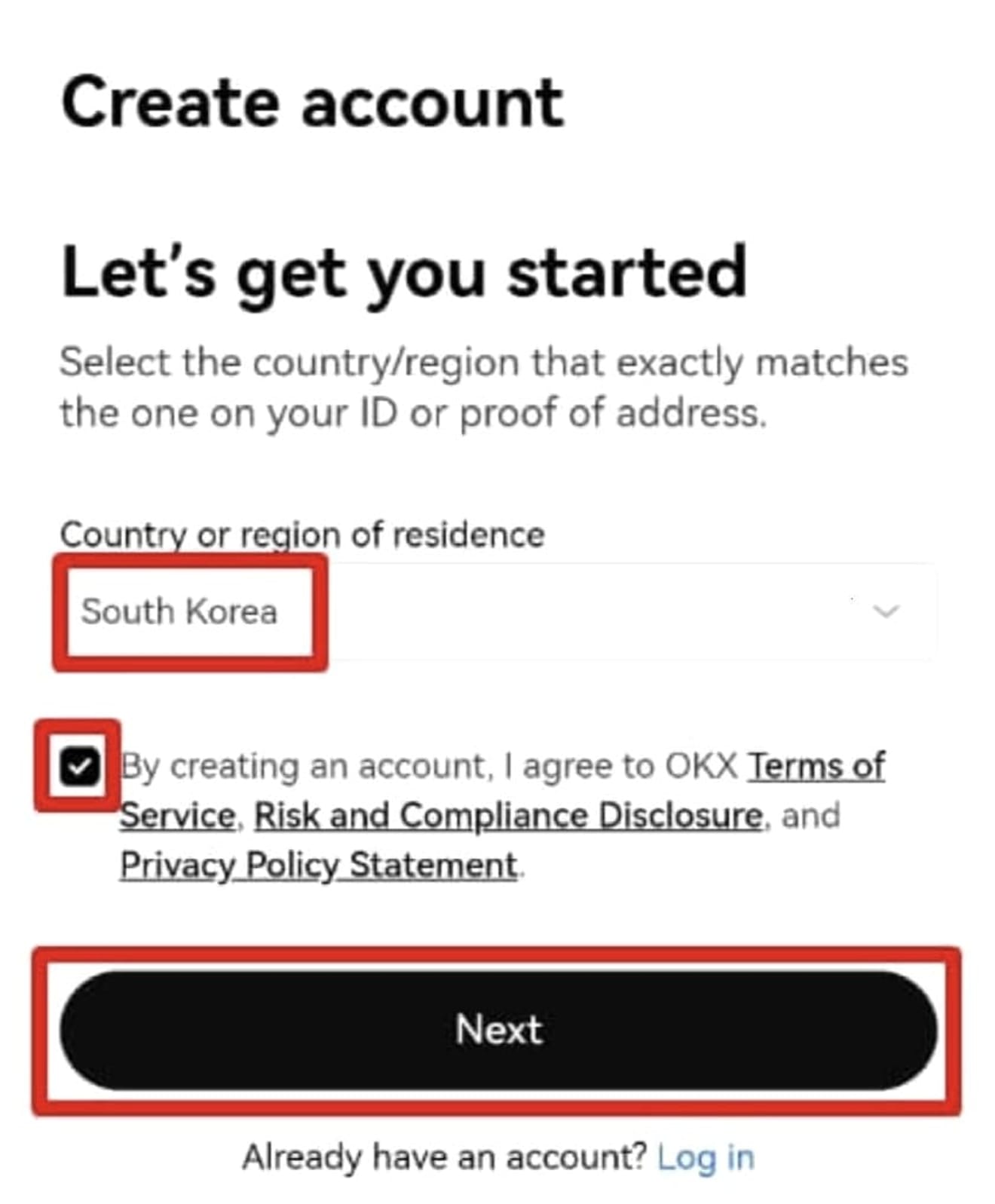
Selanjutnya, klik ikon profil untuk masuk.
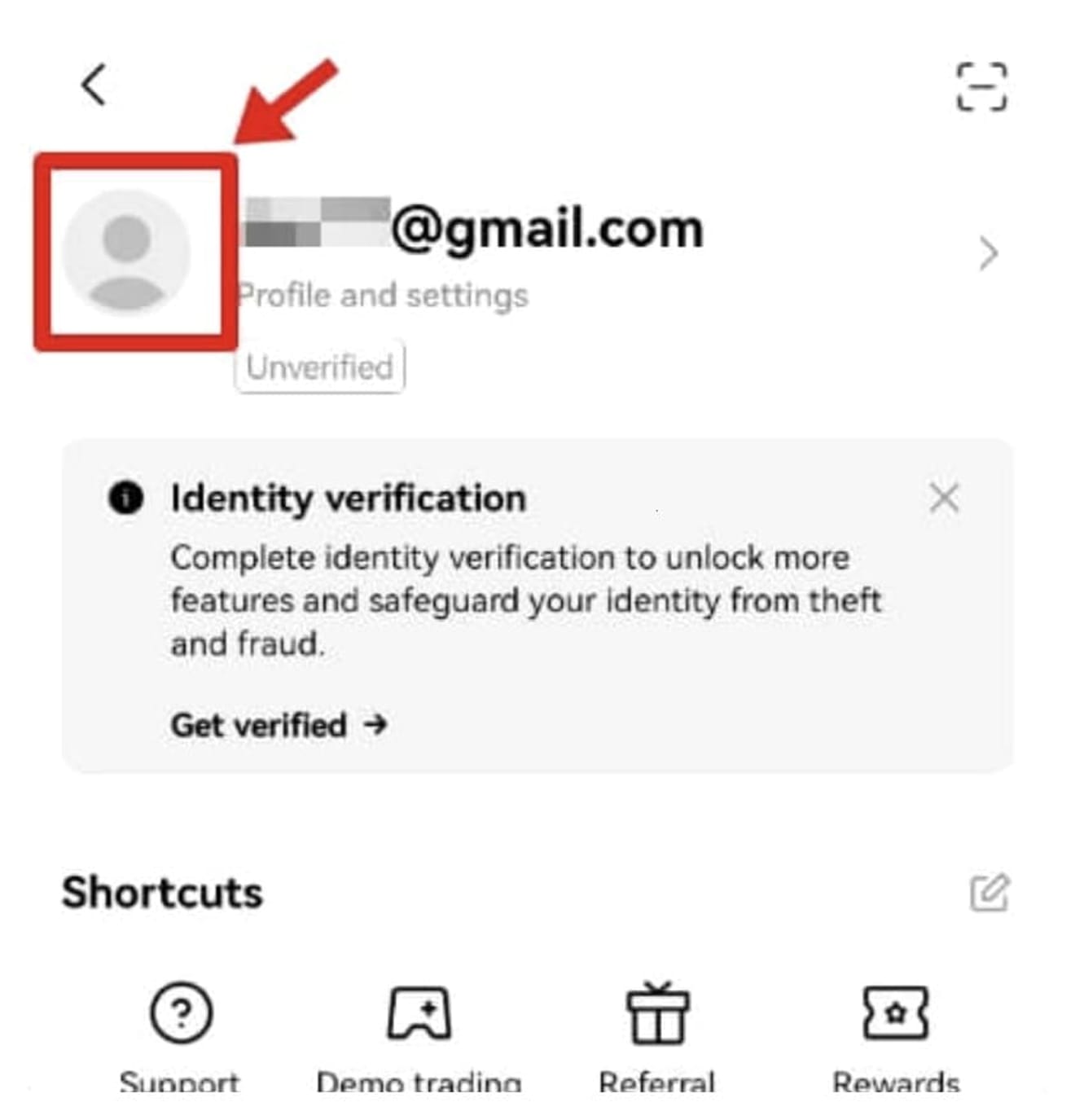
Setelah itu, masuk dengan mengklik 'Security' → 'Security Center'.
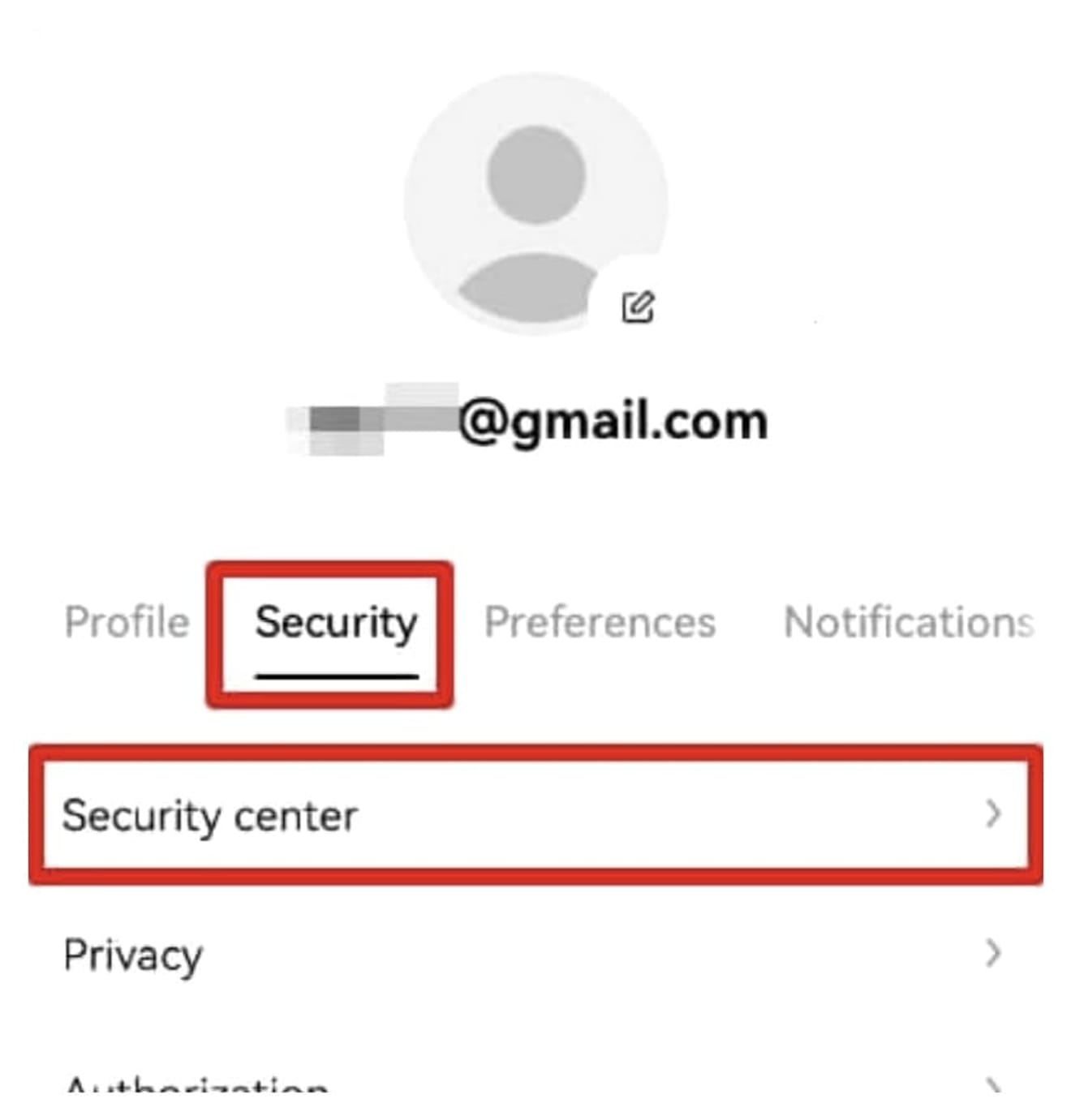
Di sini, klik tombol 'Authenticator app', lalu tekan 'Continue' untuk melanjutkan.
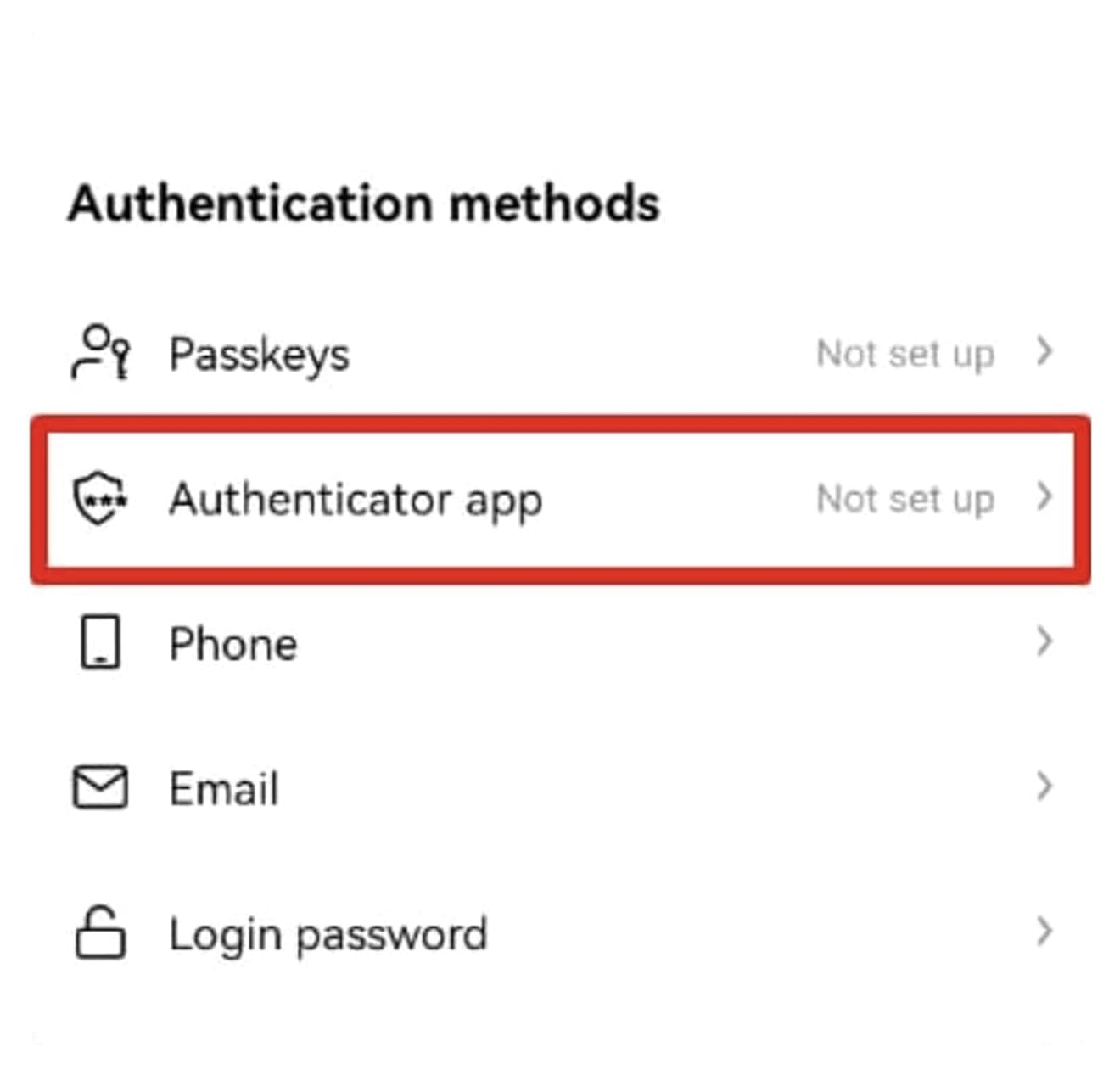
Kemudian, salin kode 16 digit yang muncul.
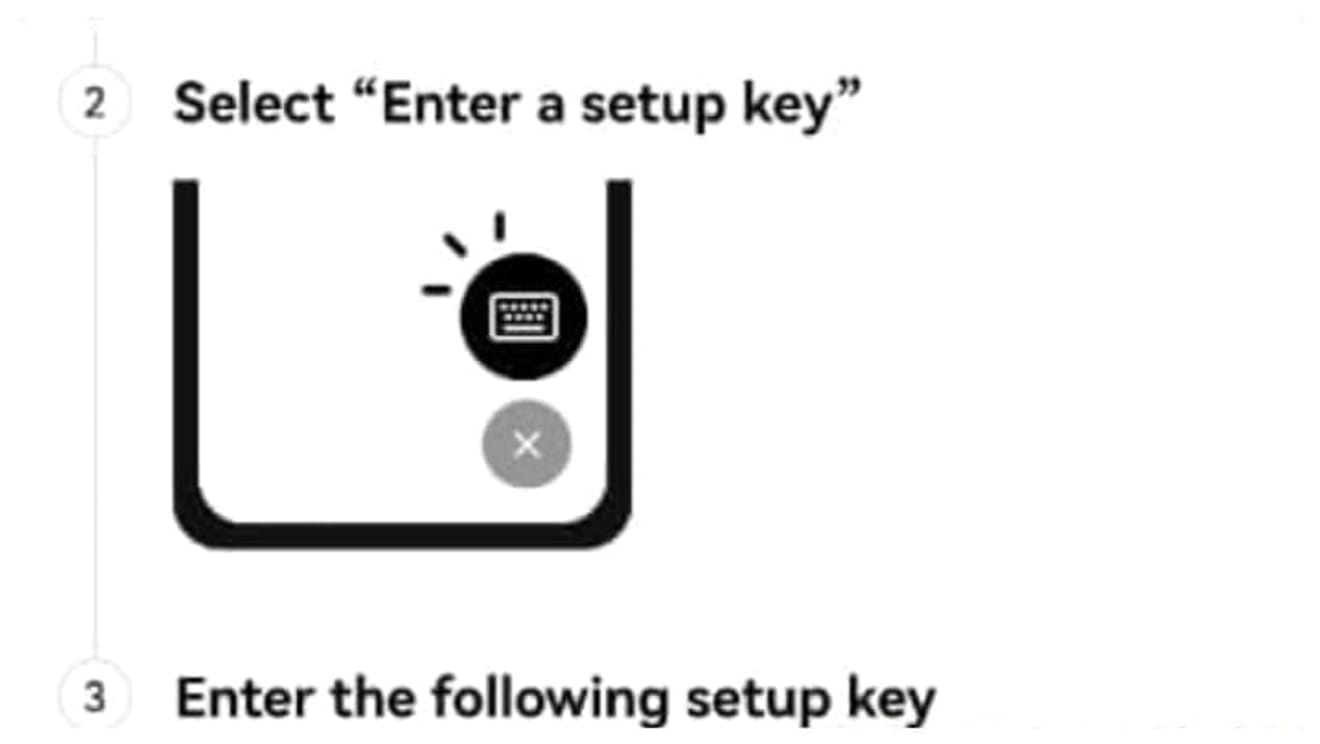
Selanjutnya, buka Google Play Store (App Store untuk iPhone) dan cari 'Google OTP', dan Anda akan menemukan aplikasi bernama Google Authenticator di bawah ini, temukan dan instal.
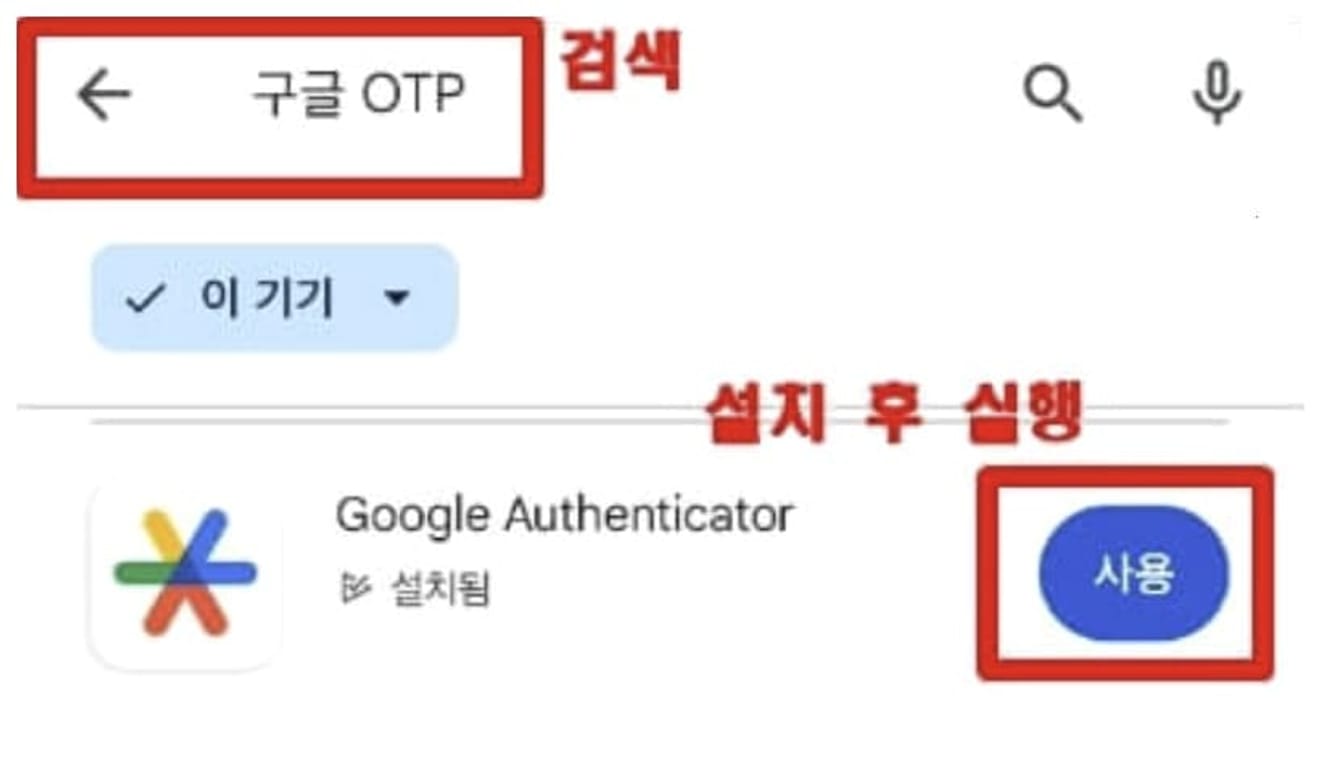
Jika Anda melewati jendela pop-up yang muncul di tengah, layar berikut akan muncul, dan pada saat ini, klik tombol '+' di kanan bawah.
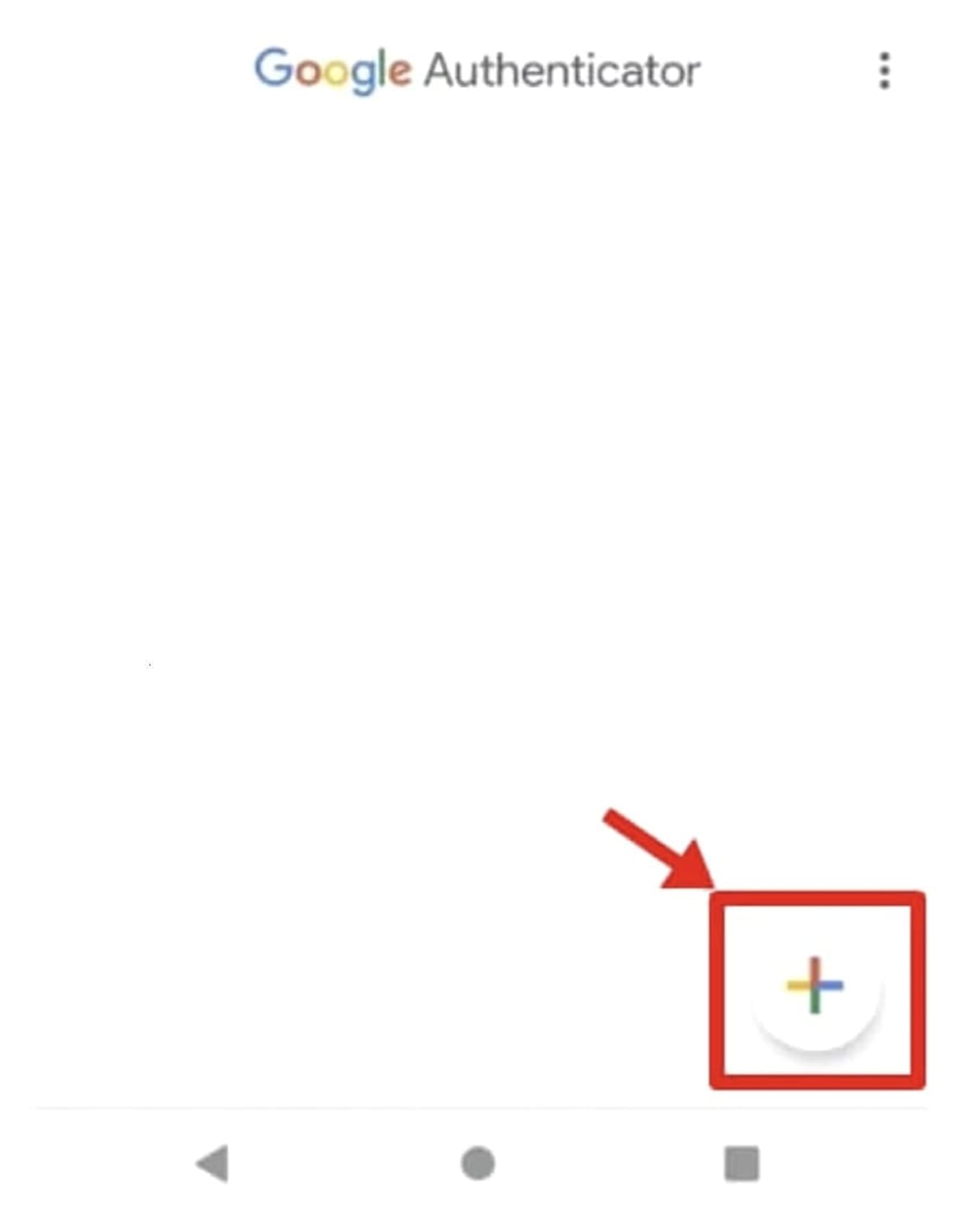
Selanjutnya, tekan tombol 'Masukkan kunci pengaturan' dan masukkan detail akun. Buat nama akun sewenang-wenang agar mudah dikenali, dan tempelkan kunci otentikasi 16 digit yang Anda salin dari bursa OKX sebelumnya di bagian 'Kunci saya'.
1. Nama Akun : OKX(xxxxxxx@naver.com)
2. Kunci saya : Kunci pengaturan 16 digit yang disalin dari OKX
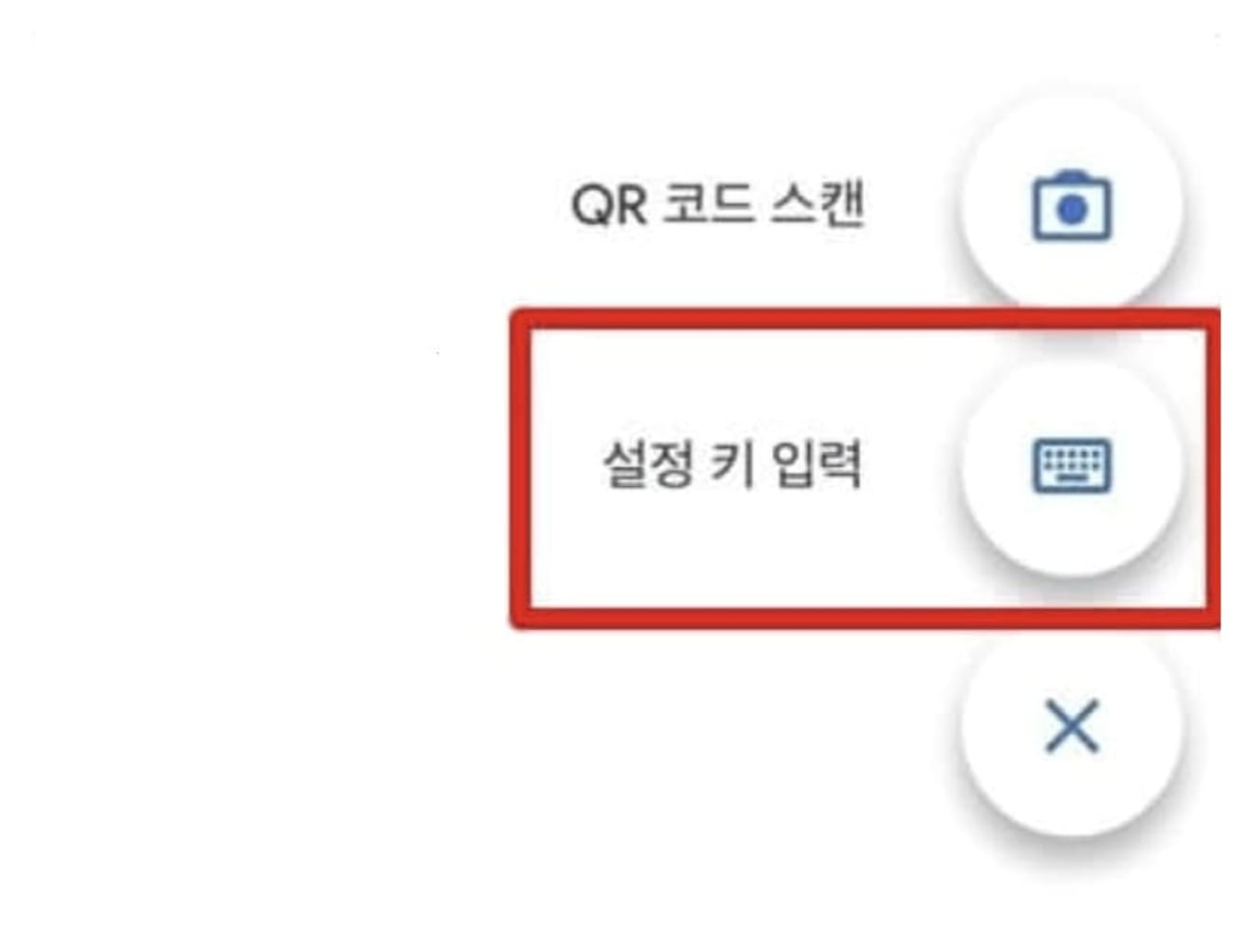
Kemudian, angka 6 digit OTP akan dibuat, diubah setiap menit, seperti pada foto di bawah ini.
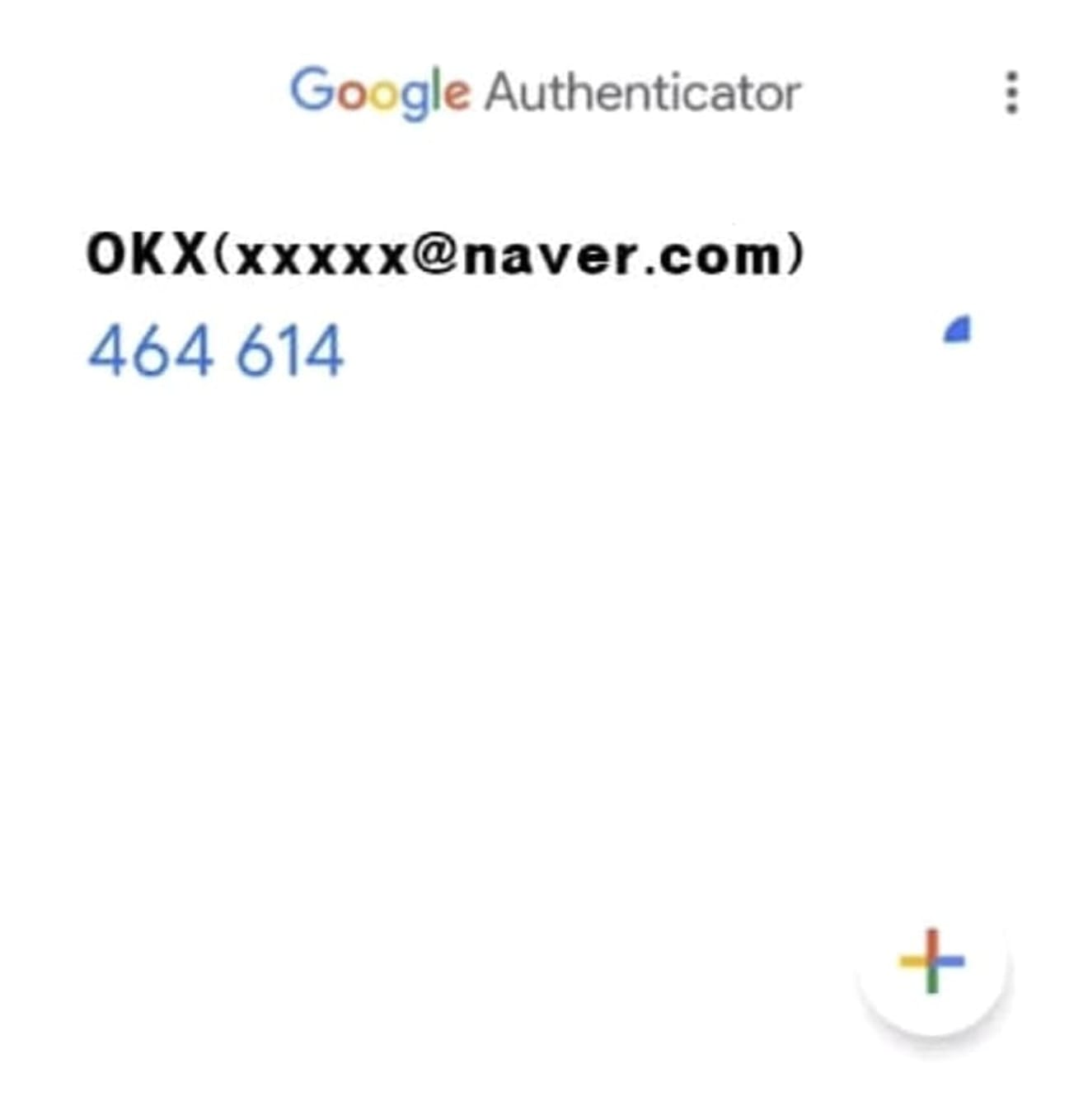
Sekarang, kembali ke OKX dan klik tombol 'Next'.
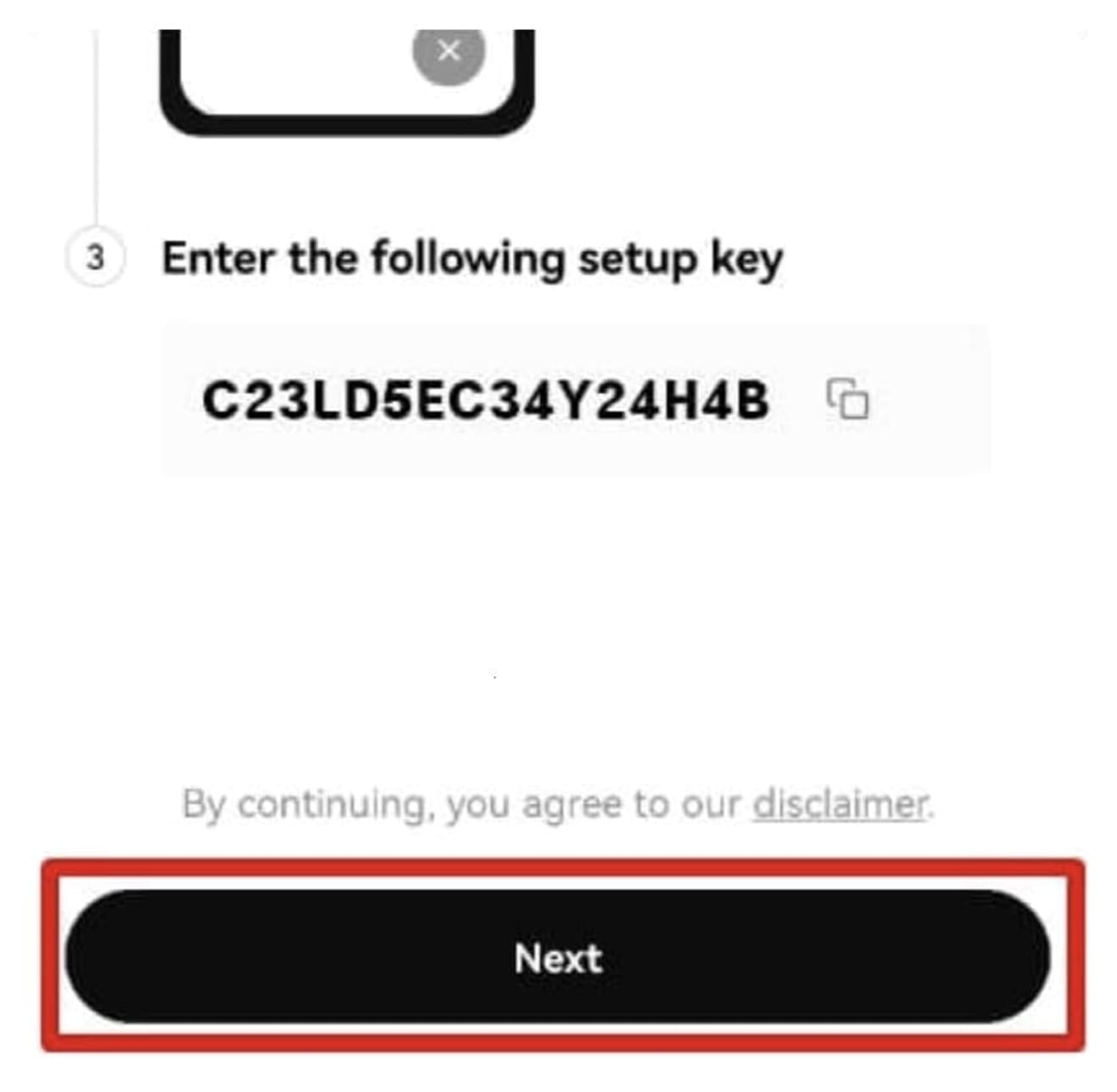
Masukkan nomor verifikasi 6 digit yang dikirim ke ponsel (otentikasi telepon) dan angka 6 digit OTP yang baru saja Anda tambahkan, lalu tekan tombol 'Submit' di bagian bawah untuk menyelesaikan pengaturan OTP.